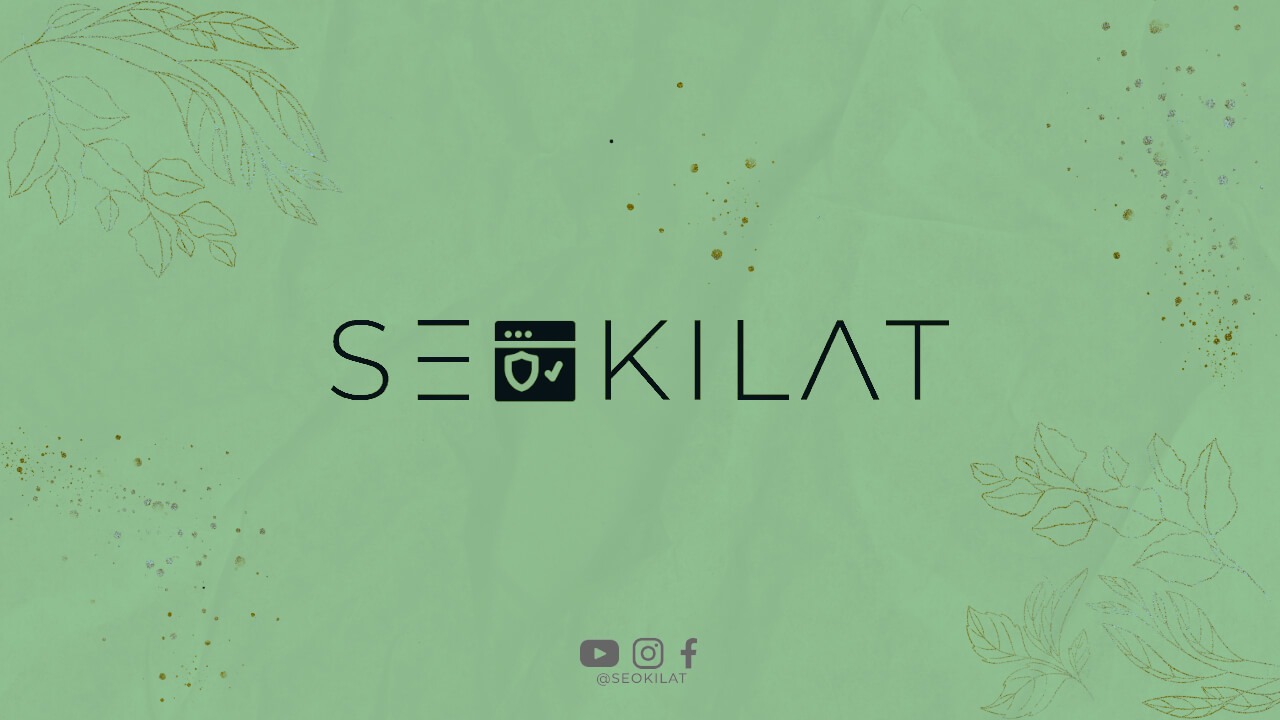Ukuran foto yang besar sering kali menjadi masalah ketika ingin mengirimkannya melalui email atau membagikannya di media sosial. Ukuran yang besar juga dapat mempengaruhi kualitas gambar dan memakan banyak ruang penyimpanan di perangkat. Untuk mengatasi masalah ini, ada beberapa cara memperkecil ukuran foto yang mudah dilakukan.
1. Menggunakan Aplikasi Pengompres Foto
Ada banyak aplikasi pengompres foto yang dapat digunakan untuk memperkecil ukuran foto. Beberapa aplikasi yang populer di antaranya adalah TinyPNG, JPEGmini, dan Compress JPEG. Cara penggunaannya pun cukup mudah, yaitu dengan mengunggah foto yang ingin dikompres dan menunggu prosesnya selesai.
2. Mengubah Ukuran Foto
Jika ingin mengubah ukuran foto secara manual tanpa menggunakan aplikasi pengompres, kita dapat menggunakan fitur bawaan pada perangkat atau aplikasi edit foto. Pada perangkat Windows, kita dapat menggunakan Paint atau aplikasi Foto yang sudah terinstall. Sedangkan pada perangkat Mac, kita dapat menggunakan aplikasi Preview. Caranya pun cukup mudah, yaitu dengan membuka foto yang ingin diubah ukurannya dan memilih menu resize.
3. Mengubah Format Foto
Format foto juga dapat mempengaruhi ukurannya. Beberapa format seperti PNG dan BMP mempunyai ukuran yang lebih besar dibandingkan format JPEG atau JPG. Oleh karena itu, jika ingin memperkecil ukuran foto, kita dapat mengubah formatnya menjadi JPEG atau JPG. Caranya cukup dengan membuka foto tersebut dan menyimpannya dalam format baru.
4. Menghapus Metadata
Metadata adalah informasi tambahan yang disimpan dalam file foto, seperti lokasi dan waktu pengambilan gambar, kamera yang digunakan, dan lain sebagainya. Informasi ini dapat mempengaruhi ukuran file foto. Untuk memperkecil ukuran foto, kita dapat menghapus metadata yang tidak diperlukan. Caranya cukup dengan membuka foto dan menghapus metadata melalui menu Properties atau Info.
5. Menggunakan Situs Pengompres Foto Online
Selain aplikasi pengompres foto, kita juga dapat menggunakan situs pengompres foto online seperti Compress JPEG dan Kraken. Caranya cukup dengan mengunggah foto yang ingin dikompres dan menunggu prosesnya selesai.
6. Menurunkan Kualitas Foto
Menurunkan kualitas foto dapat mengurangi ukuran file. Namun, hal ini dapat mempengaruhi kualitas gambar. Oleh karena itu, sebaiknya kita hanya menurunkan kualitas foto jika benar-benar diperlukan dan tidak terlalu mempengaruhi kualitas gambar secara signifikan.
7. Menyimpan Foto di Cloud Storage
Jika ingin menghemat ruang penyimpanan di perangkat, kita dapat menyimpan foto di cloud storage seperti Dropbox atau Google Drive. Dengan menyimpan foto di cloud storage, kita dapat mengaksesnya kapan saja dan di mana saja tanpa harus khawatir kehabisan ruang penyimpanan di perangkat.
8. Mengedit Foto secara Manual
Jika ingin memperkecil ukuran foto secara manual dan lebih presisi, kita dapat mengedit foto menggunakan aplikasi edit foto seperti Photoshop atau GIMP. Dengan mengedit foto secara manual, kita dapat mengatur ukuran, kualitas, dan format foto sesuai dengan kebutuhan.
9. Menggunakan Fitur Share di Perangkat
Beberapa perangkat seperti iPhone dan Android menyediakan fitur share yang dapat digunakan untuk memperkecil ukuran foto. Caranya cukup dengan memilih foto yang ingin dibagikan, kemudian memilih opsi Share dan memilih ukuran yang diinginkan.
10. Menghapus Bagian Foto yang Tidak Diperlukan
Jika terdapat bagian foto yang tidak diperlukan, seperti background yang kosong atau objek yang tidak relevan, kita dapat menghapusnya untuk memperkecil ukuran file. Caranya cukup dengan menggunakan fitur crop pada aplikasi edit foto atau perangkat.
11. Menyimpan Foto dalam Bentuk Zip
Jika ingin mengirim beberapa foto sekaligus melalui email atau media sosial, kita dapat menyimpannya dalam bentuk zip untuk menghemat ruang penyimpanan dan mempercepat proses pengiriman. Caranya cukup dengan memilih foto yang ingin dikompres, kemudian memilih opsi Compress to Zip.
12. Menggunakan Fitur Auto Optimize
Beberapa aplikasi pengompres foto seperti JPEGmini dan Compress JPEG menyediakan fitur auto optimize yang dapat mengoptimalkan ukuran dan kualitas foto secara otomatis. Caranya cukup dengan mengunggah foto yang ingin dikompres dan memilih opsi auto optimize.
13. Menggunakan Fitur Save for Web
Jika ingin mengoptimalkan ukuran dan kualitas foto untuk penggunaan di web atau media sosial, kita dapat menggunakan fitur Save for Web pada aplikasi edit foto seperti Photoshop atau GIMP. Fitur ini dapat mengoptimalkan ukuran dan kualitas foto secara otomatis sehingga foto dapat dimuat dengan lebih cepat.
14. Menggunakan Fitur Resize and Compress pada WordPress
Jika menggunakan platform WordPress, kita dapat menggunakan plugin Resize and Compress untuk memperkecil ukuran foto secara otomatis. Plugin ini akan mengoptimalkan ukuran dan kualitas foto secara otomatis ketika kita mengunggah foto ke situs WordPress.
15. Menggunakan Fitur Optimize pada Media Sosial
Banyak media sosial seperti Facebook dan Twitter menyediakan fitur optimize untuk memperkecil ukuran foto yang diunggah. Fitur ini dapat diaktifkan melalui pengaturan akun dan dapat mengoptimalkan ukuran dan kualitas foto secara otomatis.
16. Menggunakan Fitur Auto Adjust pada Instagram
Jika ingin memperkecil ukuran foto yang diunggah ke Instagram, kita dapat menggunakan fitur auto adjust pada aplikasi Instagram. Fitur ini dapat mengoptimalkan ukuran dan kualitas foto secara otomatis sehingga foto dapat dimuat dengan lebih cepat.
17. Menggunakan Fitur Reduce File Size pada Microsoft Office
Jika ingin mengirim dokumen yang berisi foto dalam format Microsoft Office, kita dapat menggunakan fitur Reduce File Size pada aplikasi Microsoft Office seperti Word atau PowerPoint. Fitur ini akan mengompres foto secara otomatis sehingga ukuran file dapat diperkecil.
18. Menggunakan Fitur Auto Backup pada Google Photos
Jika ingin menghemat ruang penyimpanan di perangkat, kita dapat menggunakan fitur auto backup pada aplikasi Google Photos. Fitur ini akan menyimpan foto secara otomatis di cloud storage Google Photos sehingga foto dapat diakses kapan saja dan di mana saja tanpa harus memakan banyak ruang penyimpanan di perangkat.
19. Mengaktifkan Fitur Optimize Storage pada iCloud
Jika menggunakan perangkat Apple, kita dapat mengaktifkan fitur optimize storage pada iCloud untuk memperkecil ukuran foto yang disimpan di perangkat. Fitur ini akan menyimpan foto dalam resolusi yang lebih rendah di perangkat dan menyimpan versi aslinya di cloud storage iCloud.
20. Menggunakan Fitur Low Data Mode pada iOS
Jika ingin menghemat kuota data saat mengunggah foto ke media sosial, kita dapat mengaktifkan fitur Low Data Mode pada perangkat iOS. Fitur ini akan membatasi penggunaan data saat mengunggah foto sehingga dapat menghemat kuota data.
21. Menggunakan Fitur Reduce Motion pada iOS
Beberapa animasi pada perangkat iOS dapat memakan banyak ruang penyimpanan dan mempengaruhi kinerja perangkat. Untuk mengatasi hal ini, kita dapat mengaktifkan fitur Reduce Motion pada perangkat iOS. Fitur ini akan mengurangi animasi pada perangkat sehingga dapat menghemat ruang penyimpanan dan mempercepat kinerja perangkat.
22. Menghapus Foto yang Tidak Diperlukan
Jika sudah tidak memerlukan foto yang sudah diunggah di media sosial atau di perangkat, kita sebaiknya menghapusnya untuk menghemat ruang penyimpanan. Caranya cukup dengan memilih foto yang ingin dihapus dan memilih opsi Delete.
23. Menyimpan Foto dalam Ukuran yang Sesuai
Jika hanya ingin menggunakan foto untuk media sosial atau web, sebaiknya kita menyimpan foto dalam ukuran yang sesuai dengan kebutuhan. Ukuran yang lebih kecil akan mempercepat proses pengunggahan dan memperkecil ukuran file.
24. Menggunakan Fitur Auto Delete pada Google Photos
Jika ingin menghemat ruang penyimpanan di cloud storage Google Photos, kita dapat menggunakan fitur auto delete pada aplikasi Google Photos. Fitur ini akan menghapus foto yang sudah tertentu usia dan tidak diperlukan lagi secara otomatis.
25. Menggunakan Fitur Auto Delete pada WhatsApp
Jika ingin menghemat ruang penyimpanan di perangkat, kita dapat menggunakan fitur auto delete pada aplikasi WhatsApp. Fitur ini akan menghapus pesan dan foto yang sudah tertentu usia secara otomatis.
26. Menggunakan Fitur Auto Delete pada Telegram
Jika ingin menghemat ruang penyimpanan di perangkat, kita juga dapat menggunakan fitur auto delete pada aplikasi Telegram. Fitur ini akan menghapus pesan dan foto yang sudah tertentu usia secara otomatis.
27. Menggunakan Fitur Auto Delete pada LINE
Jika ingin menghemat ruang penyimpanan di perangkat, kita dapat menggunakan fitur auto delete pada aplikasi LINE. Fitur ini akan menghapus pesan dan foto yang sudah tertentu usia secara otomatis.
28. Menggunakan Fitur Auto Delete pada Instagram
Jika ingin menghemat ruang penyimpanan di perangkat, kita dapat menggunakan fitur auto delete pada aplikasi Instagram. Fitur ini akan menghapus pesan dan foto yang sudah tertentu usia secara otomatis.
29. Menggunakan Fitur Auto Delete pada Facebook
Jika ingin menghemat ruang penyimpanan di perangkat, kita dapat menggunakan fitur auto delete pada aplikasi Facebook. Fitur ini akan menghapus pesan dan foto yang sudah tertentu usia secara otomatis.
30. Menggunakan Fitur Auto Delete pada Twitter
Jika ingin menghemat ruang penyimpanan di perangkat, kita dapat menggunakan fitur auto delete pada aplikasi Twitter. Fitur ini akan menghapus pesan dan foto yang sudah tertentu usia secara otomatis.
Kesimpulan
Memperkecil ukuran foto dapat dilakukan dengan banyak cara, mulai dari menggunakan aplikasi pengompres, mengubah ukuran, format, atau kualitas foto, hingga menyimpan foto di cloud storage atau menggunakan fitur auto optimize. Dengan memperkecil ukuran foto, kita dapat menghemat ruang penyimpanan di perangkat dan mempercepat proses pengiriman atau pengunggahan foto di media sosial atau web.